也很简单,只需几步的设定就能实现Win7自动关机,接着看——
第一步,快捷键“Win+R”打开运行框,然后在弹出的运行文本框中输入cmd命令,单击确定。
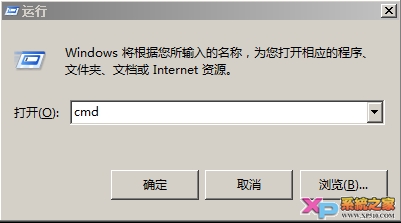
▲打开运行框 电脑常识
第二步,在光标下输入shutdown –f –s –t 及数字,然后回车确定,注意了,后面的数字是以秒为单位的,比如输入9000,就代表在9000秒后Win7系统将关闭计算机。当我们设定好后,Win7桌面右下角会出现相应的提示,是不是很形象呢。
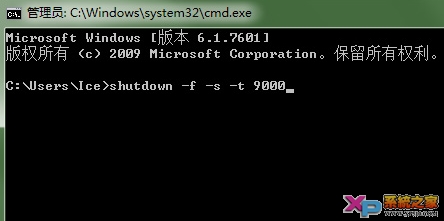
▲输入命令

▲自动关机提示
如果我们想中途取消自动关机功能,只需要在cmd命令符程序中输入shutdown –a并回车,就可以轻轻松松的取消了,是不是很方便呢?
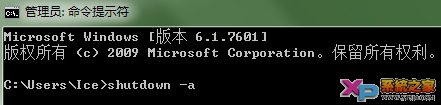
▲取消关机命令

▲计划被中断
当然,命令提示符的意思是大家所关注的,明白什么意思才能更好应用,这些命令的表示分别为:
-s 关闭此计算机
-f 强制运行的应用程序关闭而没有警告
-t xx 设置关闭的时间为xx秒后
-a 放弃系统关机
许多win7的用户很少用到此项功能, 甚至不知道win7自带了自动关机程序,当然如果我们使用第三方软件下载文件、或者看视频,很多客户端里也带有完成后自动关机功能,需要根据情况进行设 置。但不管哪种方法,有计划的执行任务,有计划的控制时间,能够节约能源,更能让我们合理利用时间,去做更多其他可以做的事儿。















